탄력적 ip와 인스턴스를 연결했다면, 이제 도메인과 연결하고 싶은 욕심이 생긴다
도메인은 여러곳에서 구매할 수 있으나, 나는 가비아에서 구매했다.
가비아에 원하는 도메인을 검색하면, 여러 도메인이 주루룩 나온다.
익숙한 .com, co.kr부터, 이상한 .store, .shop등 별거별거 있는데,
실제 기업에서 서비스 할것이 아닌 개인이라면 그냥 제일 싼 500원짜리 도메인 구입을 추천한다.
하지만 내가 욕심이 있다면 비싼걸 구매해도 상관은 없다.
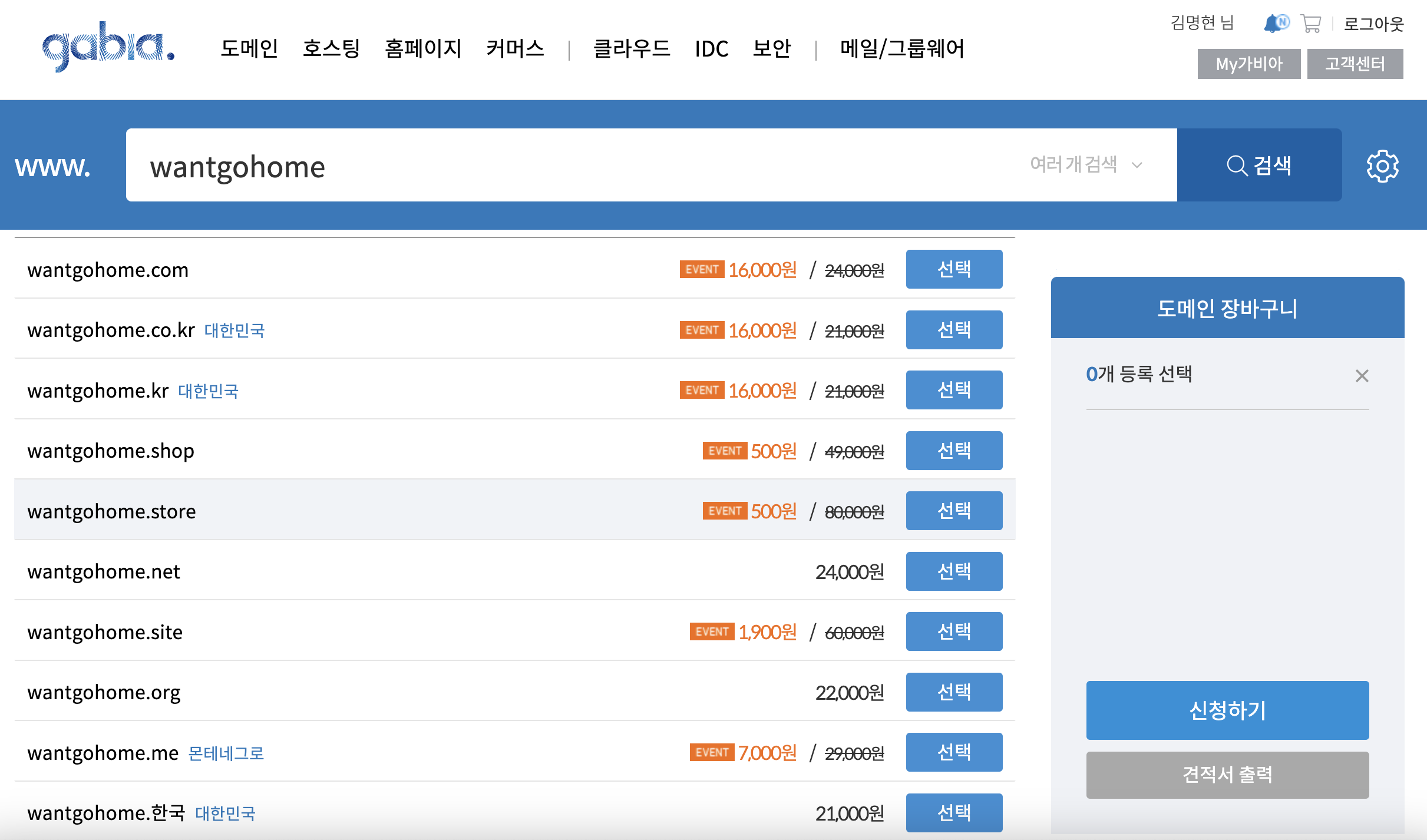
wantgohome의 도메인을 보면 여러가지가 있다.
나는 이미 agizagi.store라는 도메인을 구매한 적이 있다.
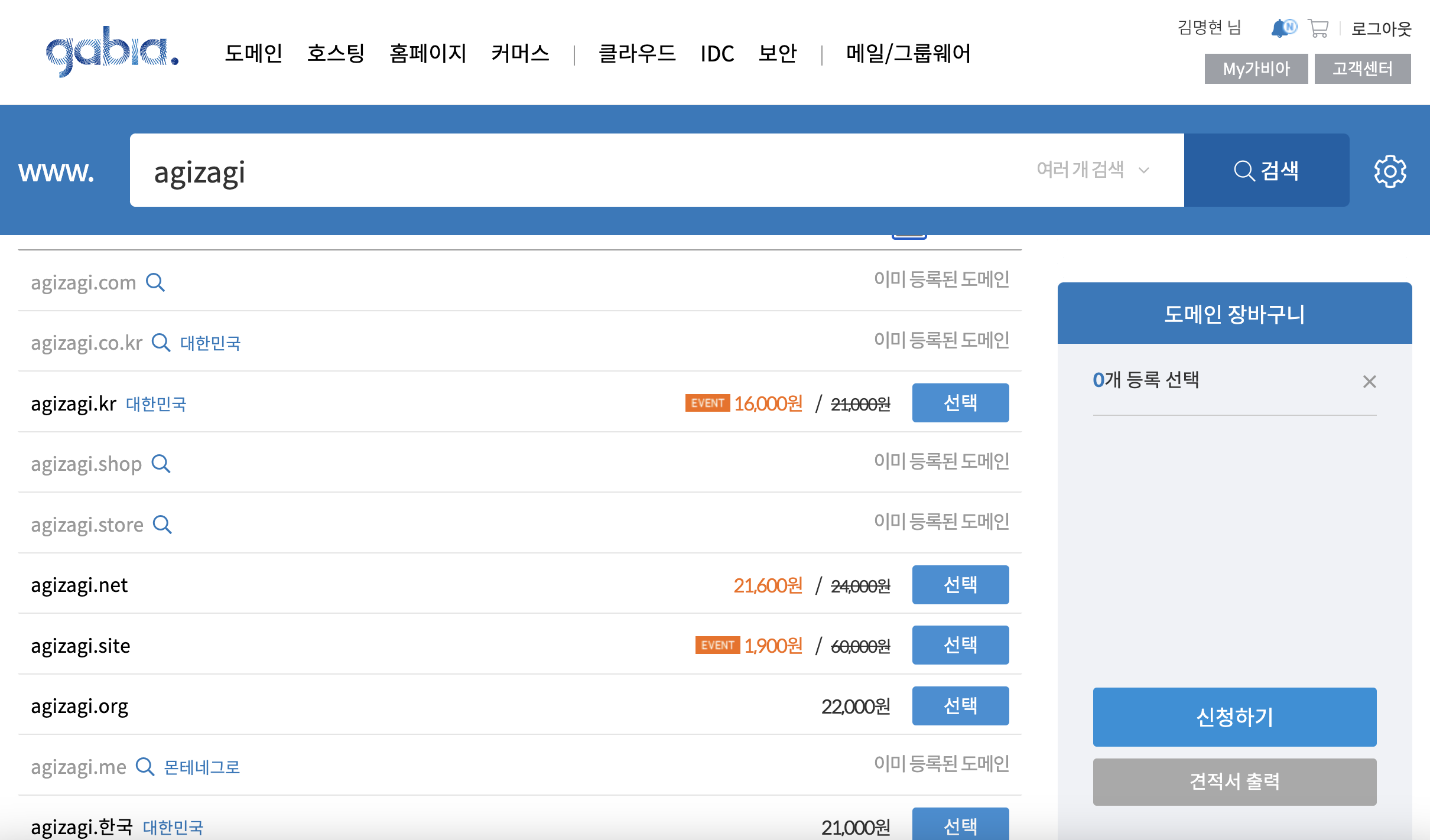
그래서 agizagi.store는 구매가 불가능하다.
만약에 누군가가 agizagi라는 도메인을 사고싶다면, 남은것 중에 골라야한다.
아무튼 선택해서 구매를 한다면, My가비아로 들어간다.
들어가면 다음의 메뉴가 나타난다
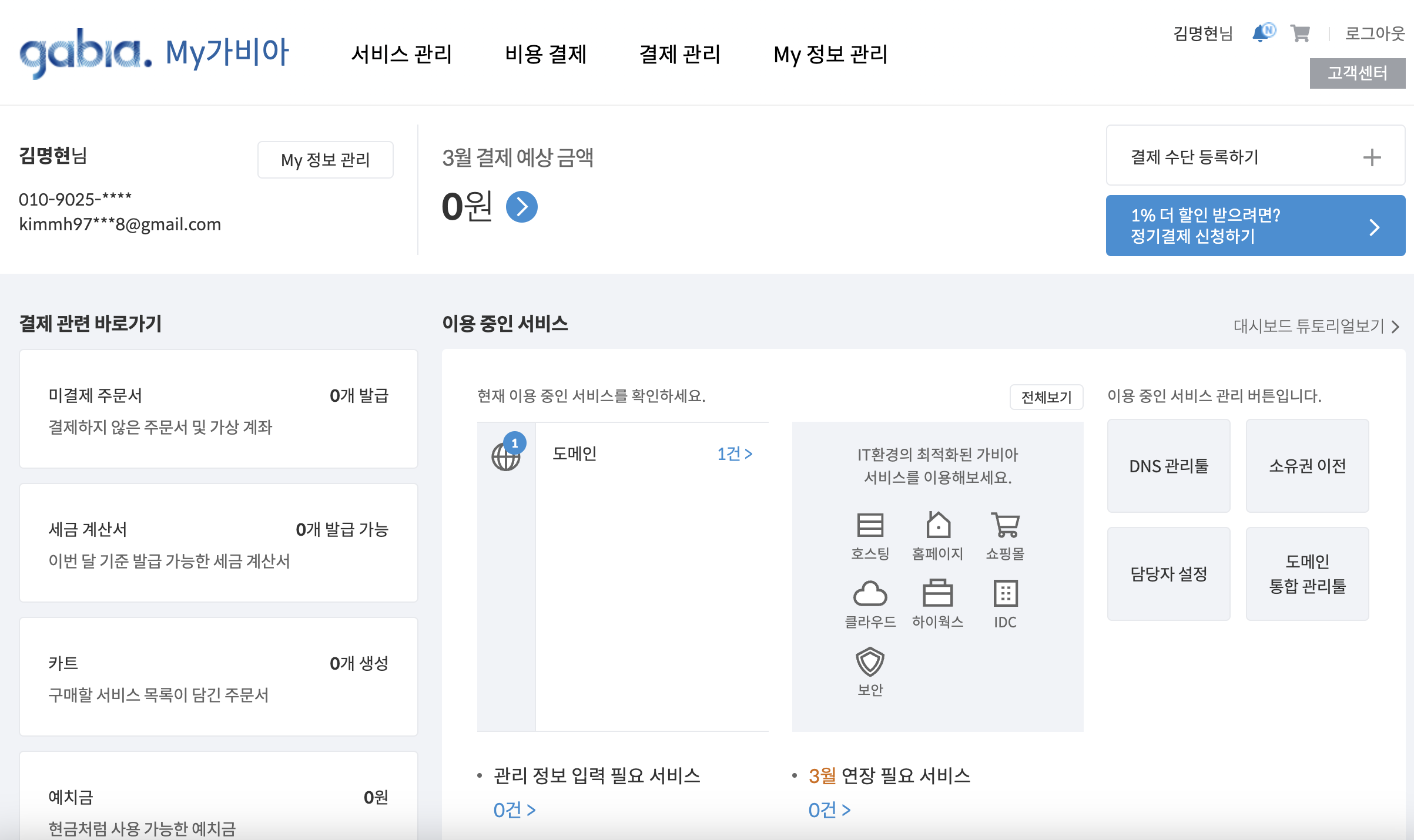
화면에서 이용중인서비스>도메인을 클릭해 들어간다.
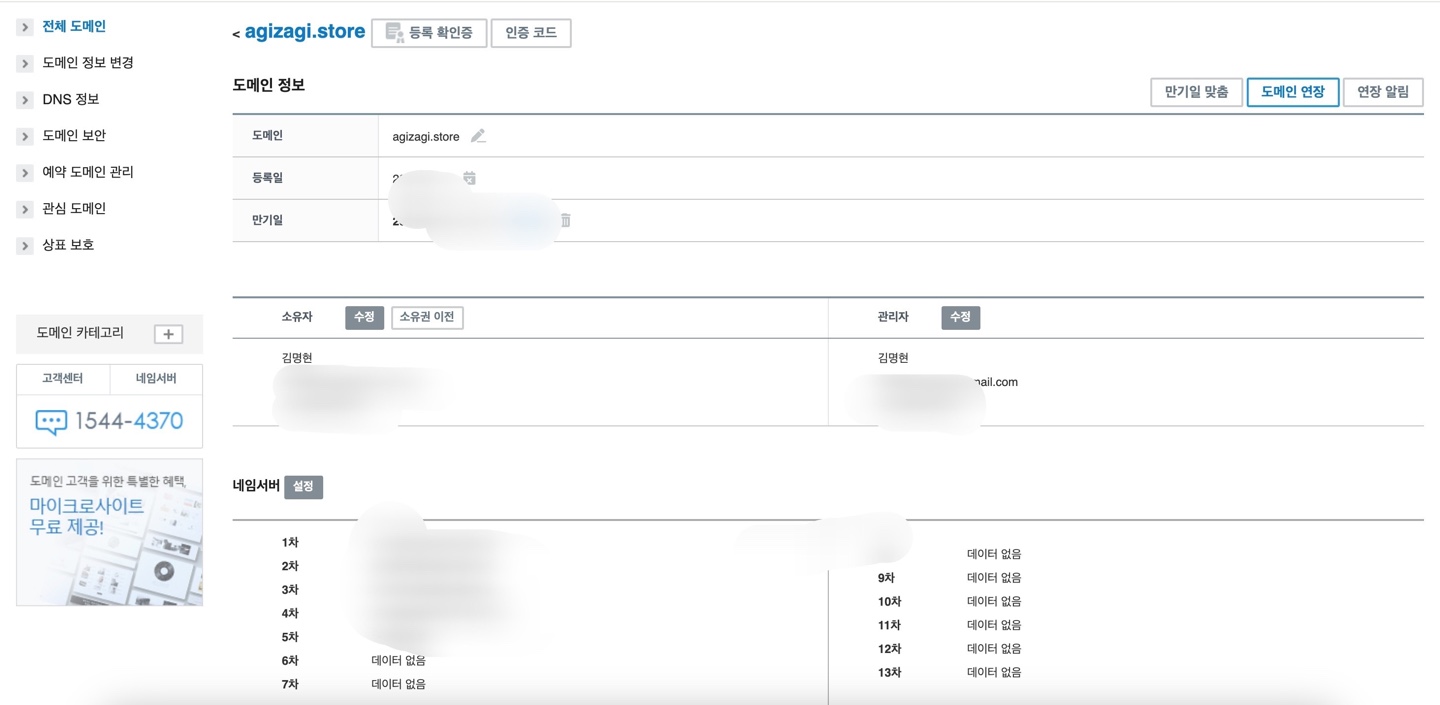
접속하면 다음의 메뉴가 나오는데 일단 이창을 띄워둔다.
다시 AWS로 돌아가서, Route53 서비스로 접속한다.

대시보드에서 DNS관리 하단의 호스팅 영역으로 들어가준다.
여기서 호스팅 영역 생성을 눌러서 영역을 생성해준다
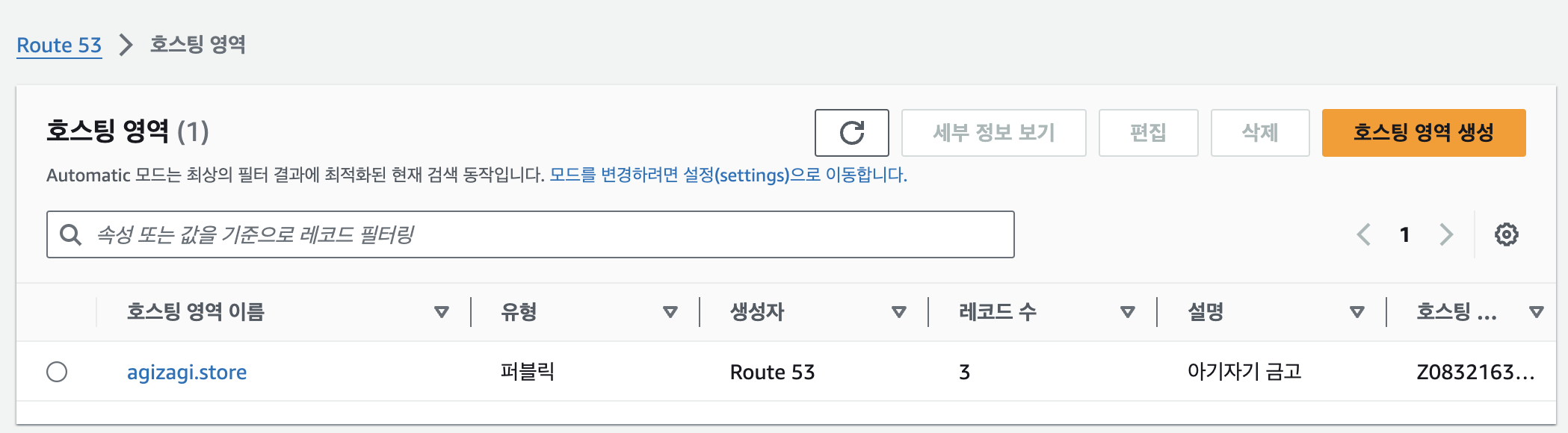
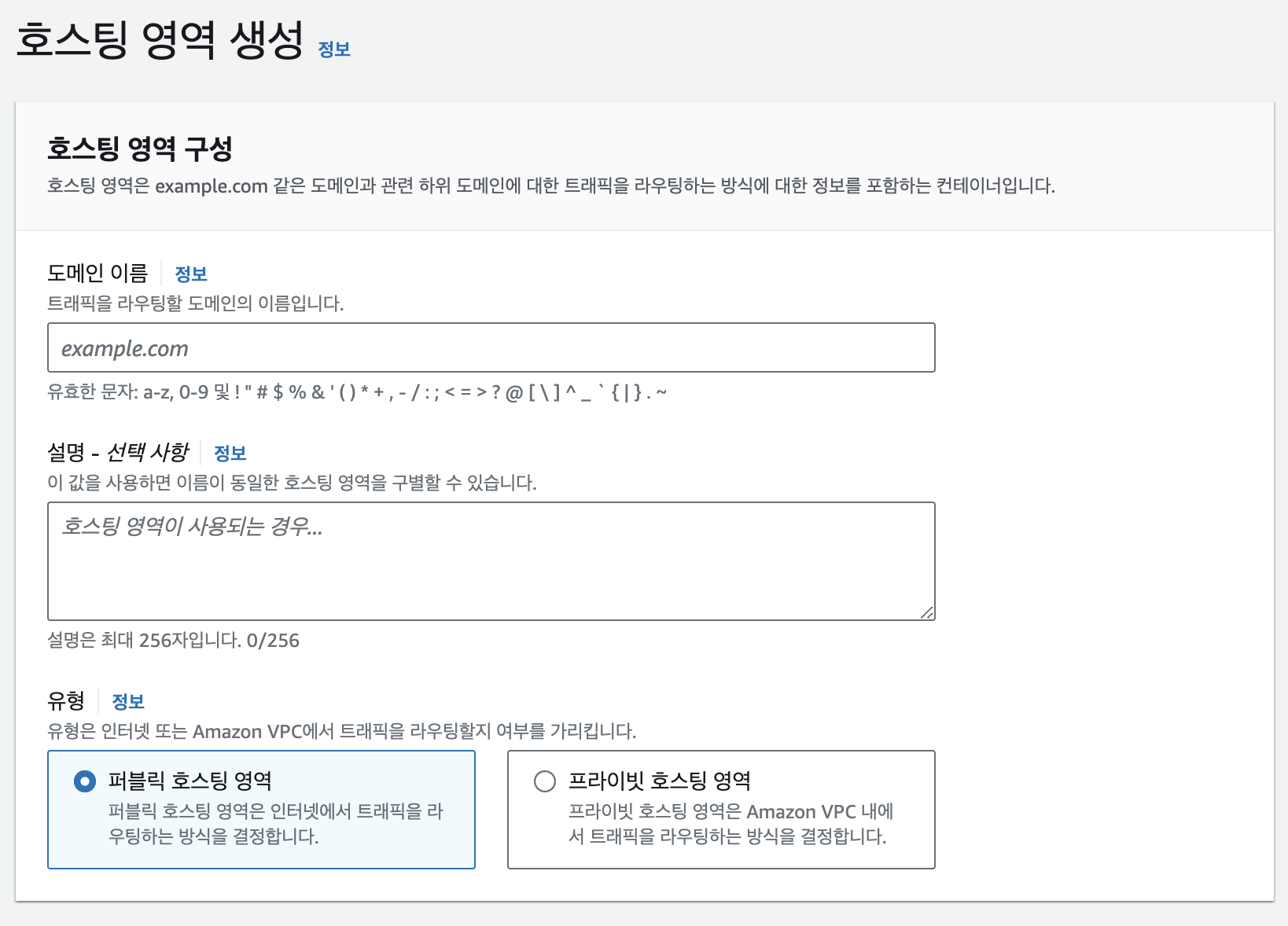
생성하면 다음에서 이제 구매한 도메인 주소를 입력하고
설명은 어차피 나만 보는거니까 배포하는 인스턴스에 대해 설명을 작성해준다.
호스팅 영역을 생성하고 나면, 다음과 같이 나타난다
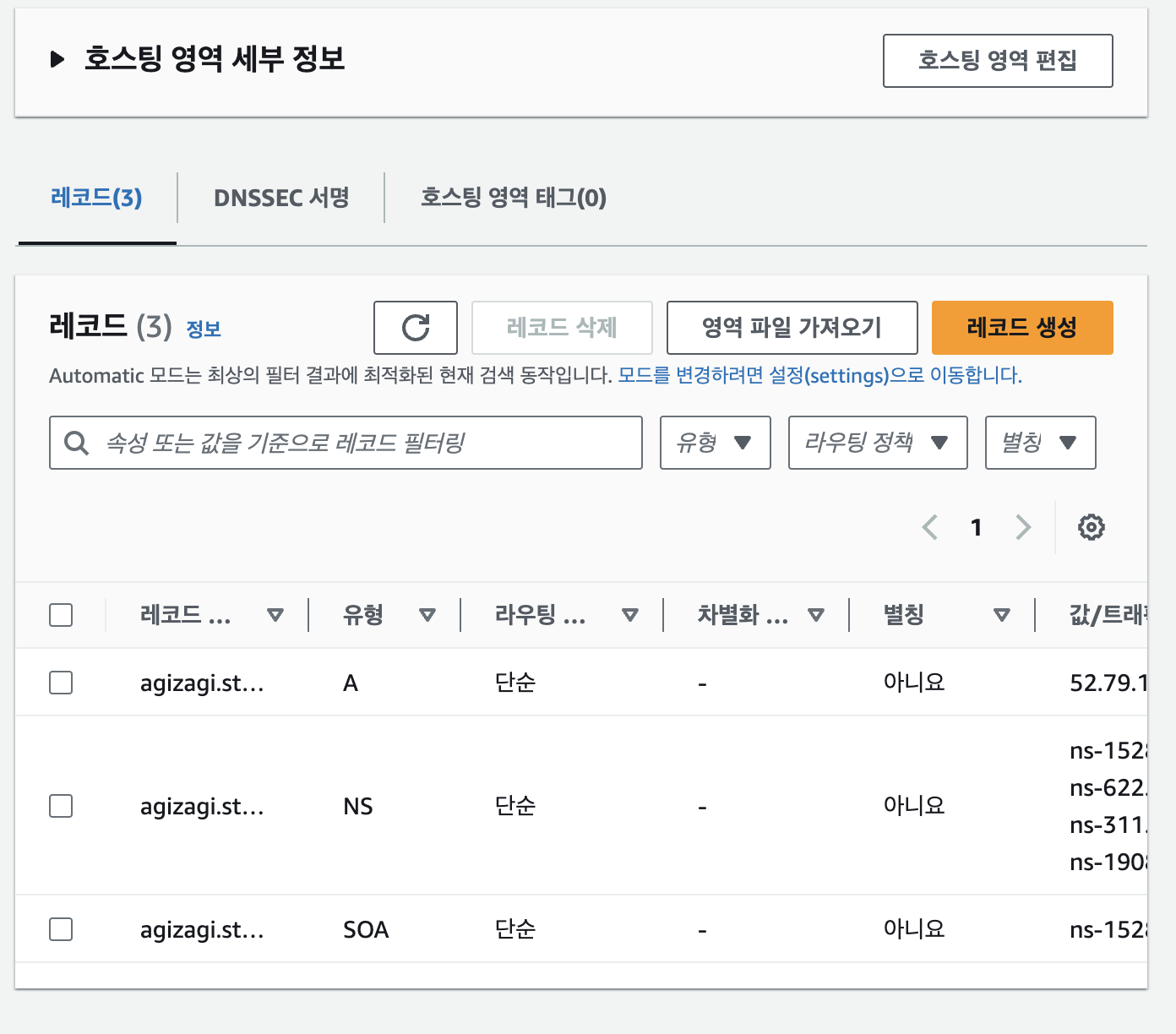
다음에서, NS유형의 레코드를 잘 보고, 우측의 값들을 아까 가비아의 네임서버에 입력해줘야한다.
아까 가비아 도메인 설정에서, 네임서버 설정을 클릭하고 각각 입력해주면 된다.
하나 예시를 들면(다음은 임의로 변경한 값이다)
NS유형의 맨 첫째줄의 값이 다음처럼 나온다.
ns-2234.awsdns-12.org.
여기서 중요한데, 맨 뒤의 점(.) 을 꼭 지우고 입력해준다.
NS유형의 값이 총 4줄인데, 맨 윗줄부터 순서대로
1차 2차 3차 4차에 각각 입력해주면 된다.
꼭 맨뒷줄의 점을 지우고 입력해야한다!!!
전부 입력하고 적용을 누르면, 도메인 연결까지는 시간이 좀 걸린다
짧으면 1~2시간, 길면 한 반나절?
그후에 접속하면 잘 접속되는걸 알 수 있다.
'개발' 카테고리의 다른 글
| AWS EC2, Route53, Public IP 관련 비용 과금 문제 (0) | 2024.03.20 |
|---|